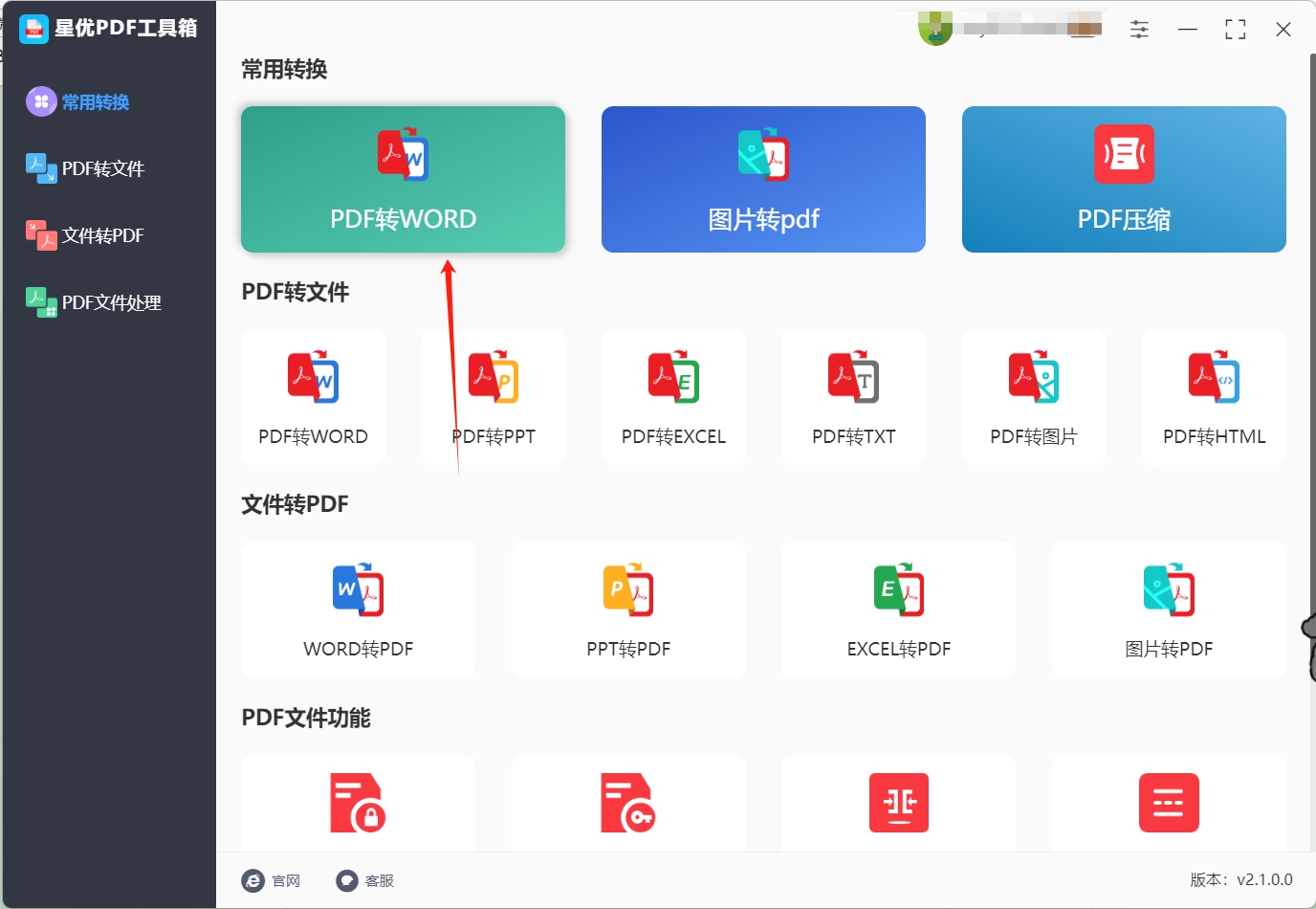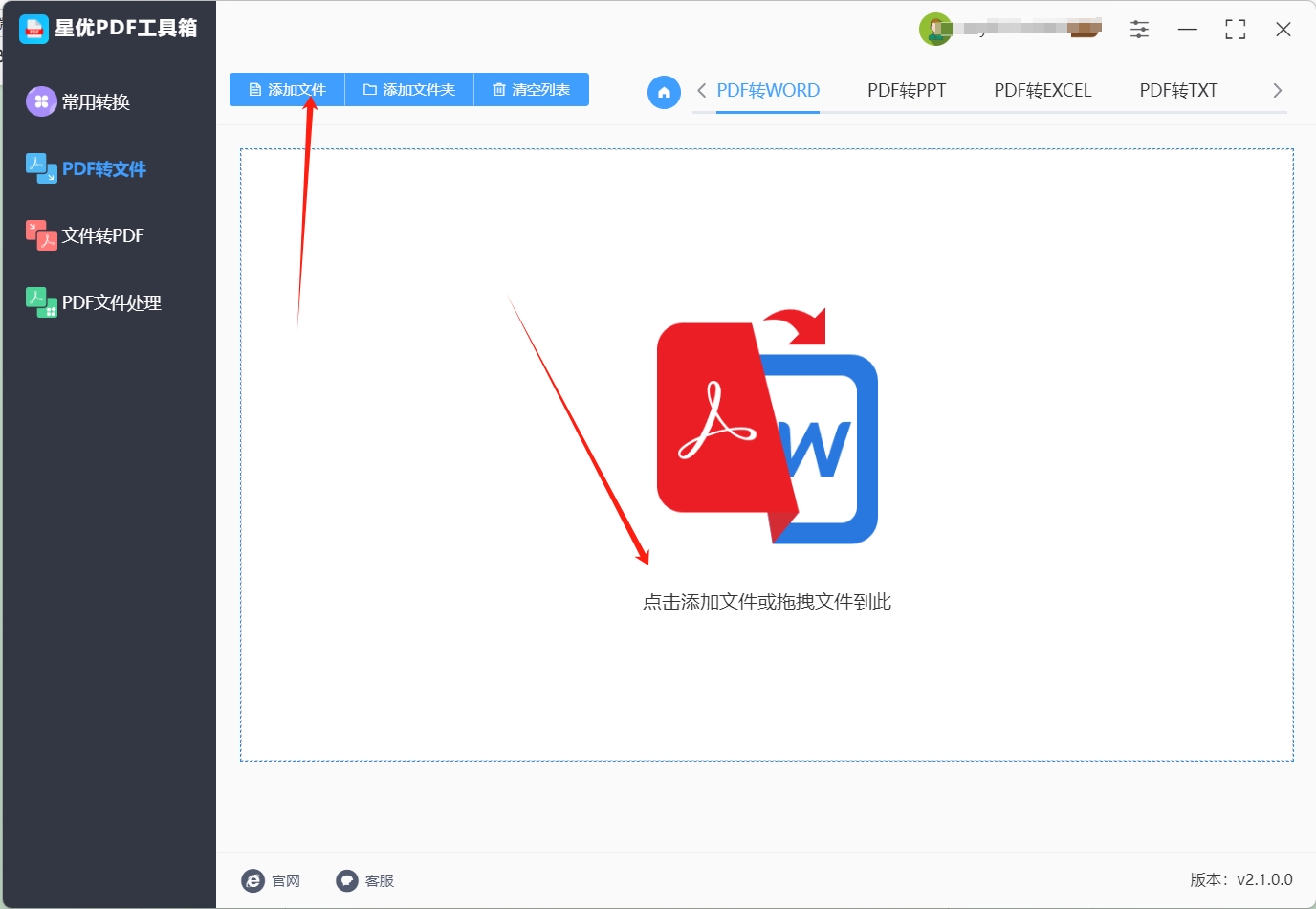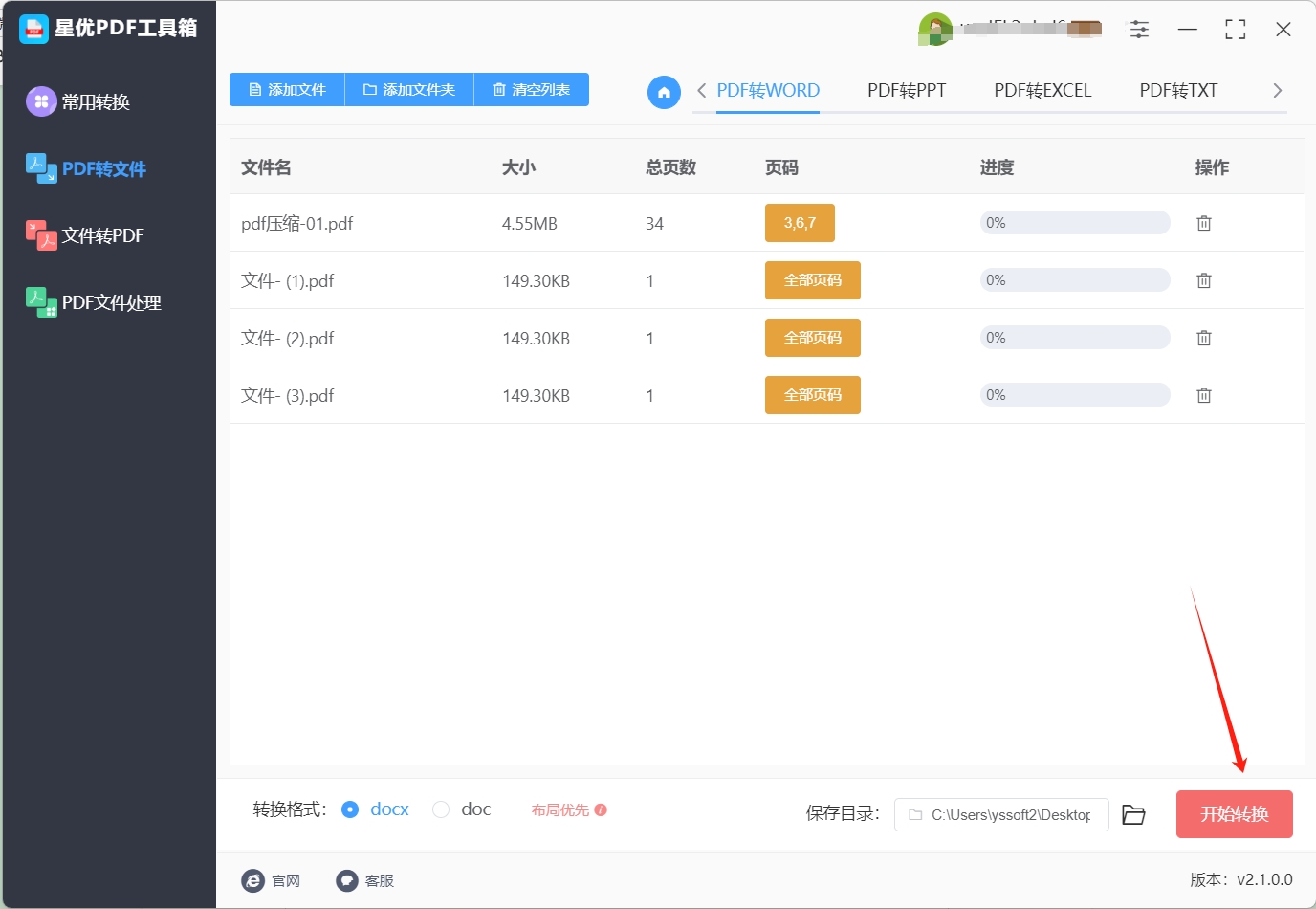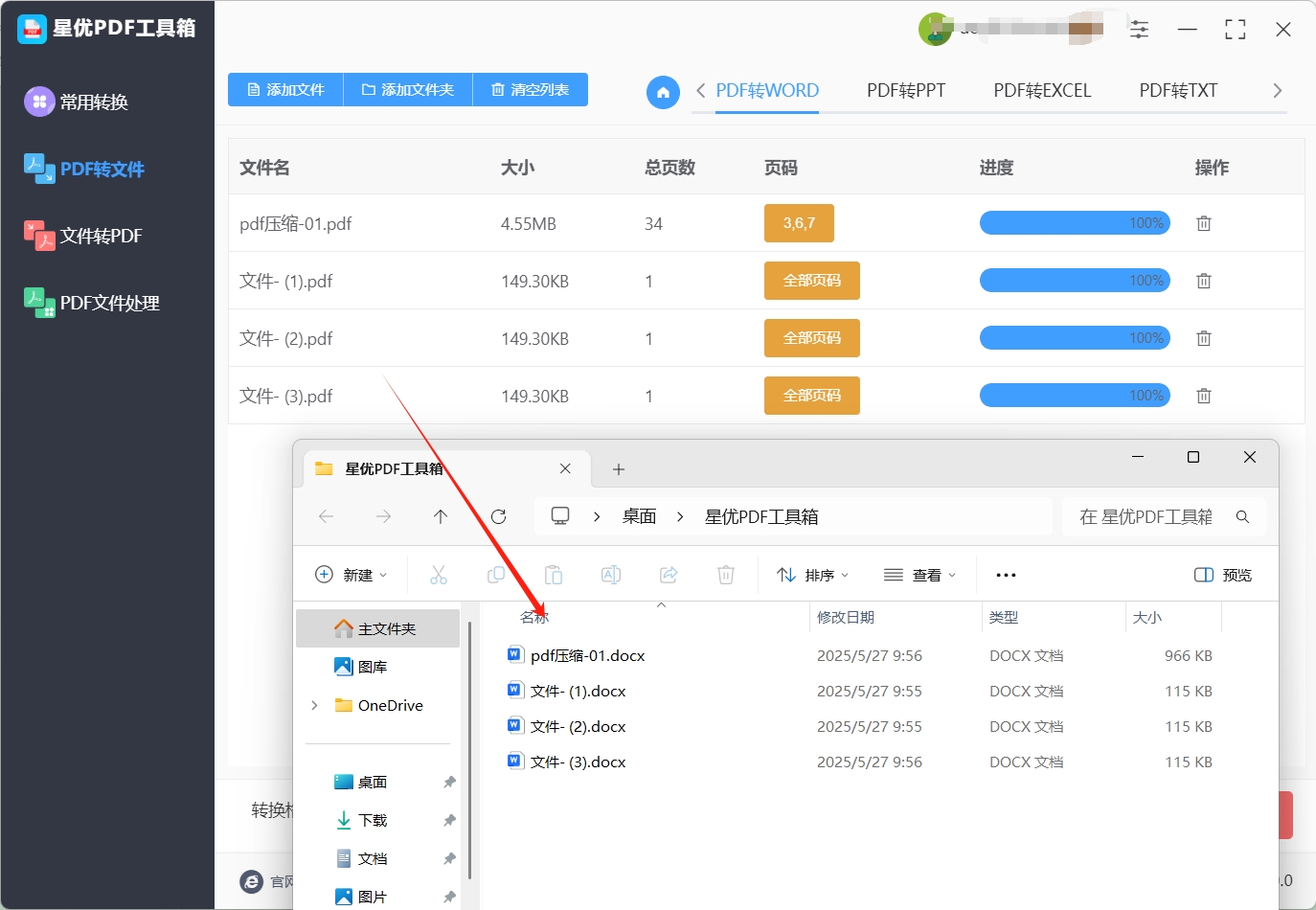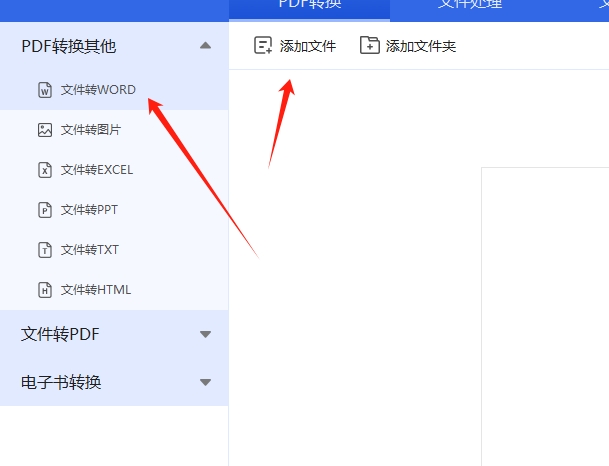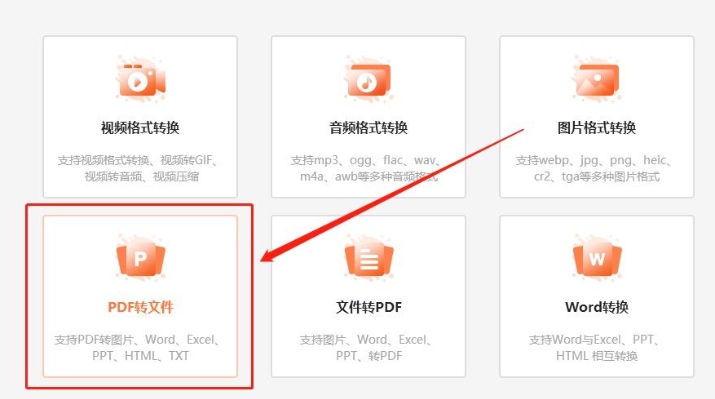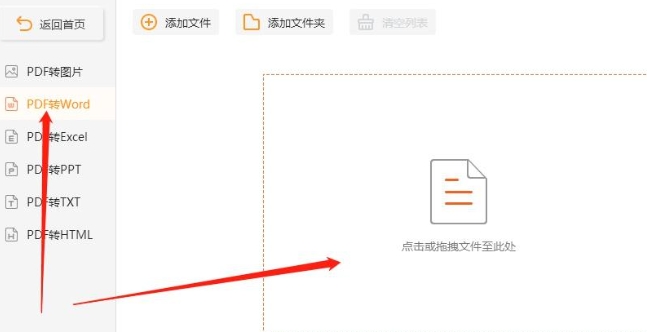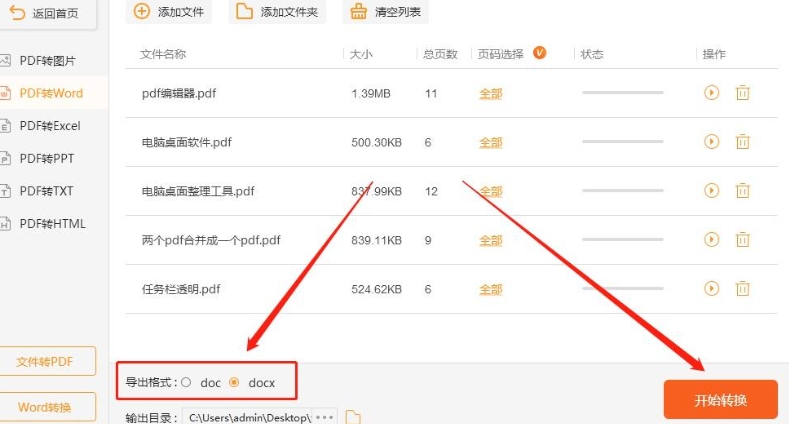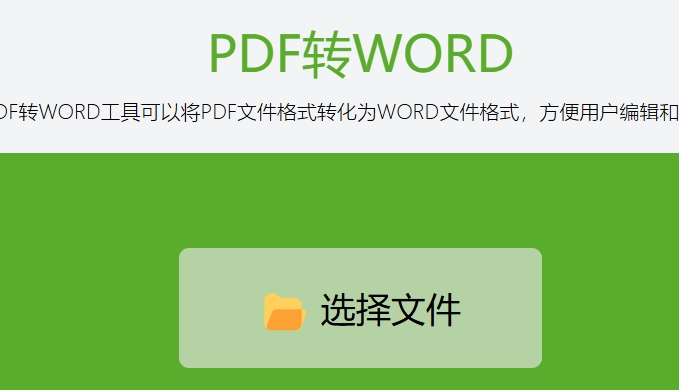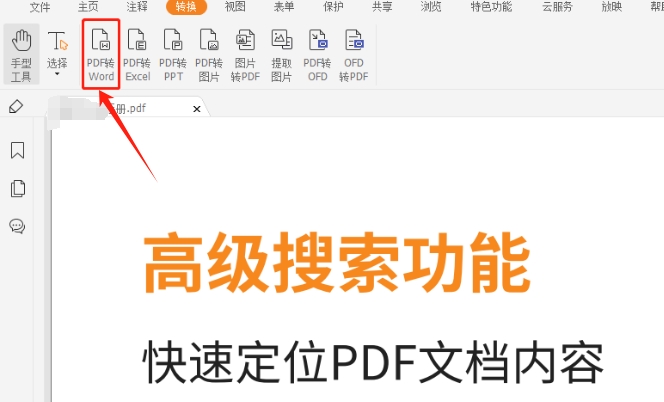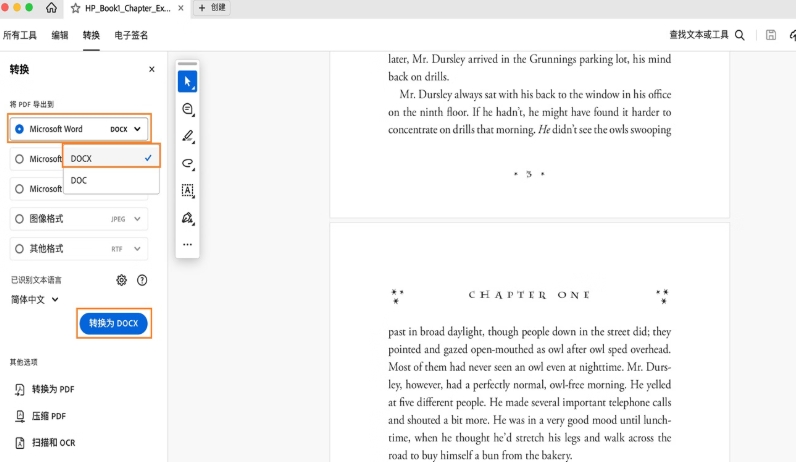怎么把pdf转换成word?在当今快节奏的工作环境中,文件格式的灵活转换已成为提升效率的关键一环。其中,将 PDF 转换成 Word 文档进行使用,是许多职场人日常工作中频繁面临的需求。PDF 格式以其良好的兼容性和稳定性,常被用于文件存档与分享,能确保文档在不同设备和软件上保持一致的排版和格式。然而,当需要对文档内容进行深度编辑、修改或二次创作时,PDF 的局限性便凸显出来。这时,将其转换为 Word 文档就显得尤为必要。对于文案编辑工作者而言,收到一份 PDF 格式的稿件后,若想对文字内容进行润色、调整段落结构或添加新的观点,直接在 PDF 上操作极为不便。而转换为 Word 文档后,编辑工作就变得轻松自如,各种文字处理功能都能顺畅使用,大大提高了工作效率和质量。
将pdf转换成word是平时工作中使用最为频繁的文件格式转换操作,但真正懂得操作的小伙伴并不太多。

方法一:使用“星优PDF工具箱”软件把pdf转换成word
软件下载地址:https://www.xingyousoft.com/softcenter/XYPdf
步骤1,在正式开启本次转换前,请将用到的“星优PDF工具箱”软件安装到电脑上,安装好之后就可以打开使用了,随后在首页里找到并选择【PDF转Word】功能。
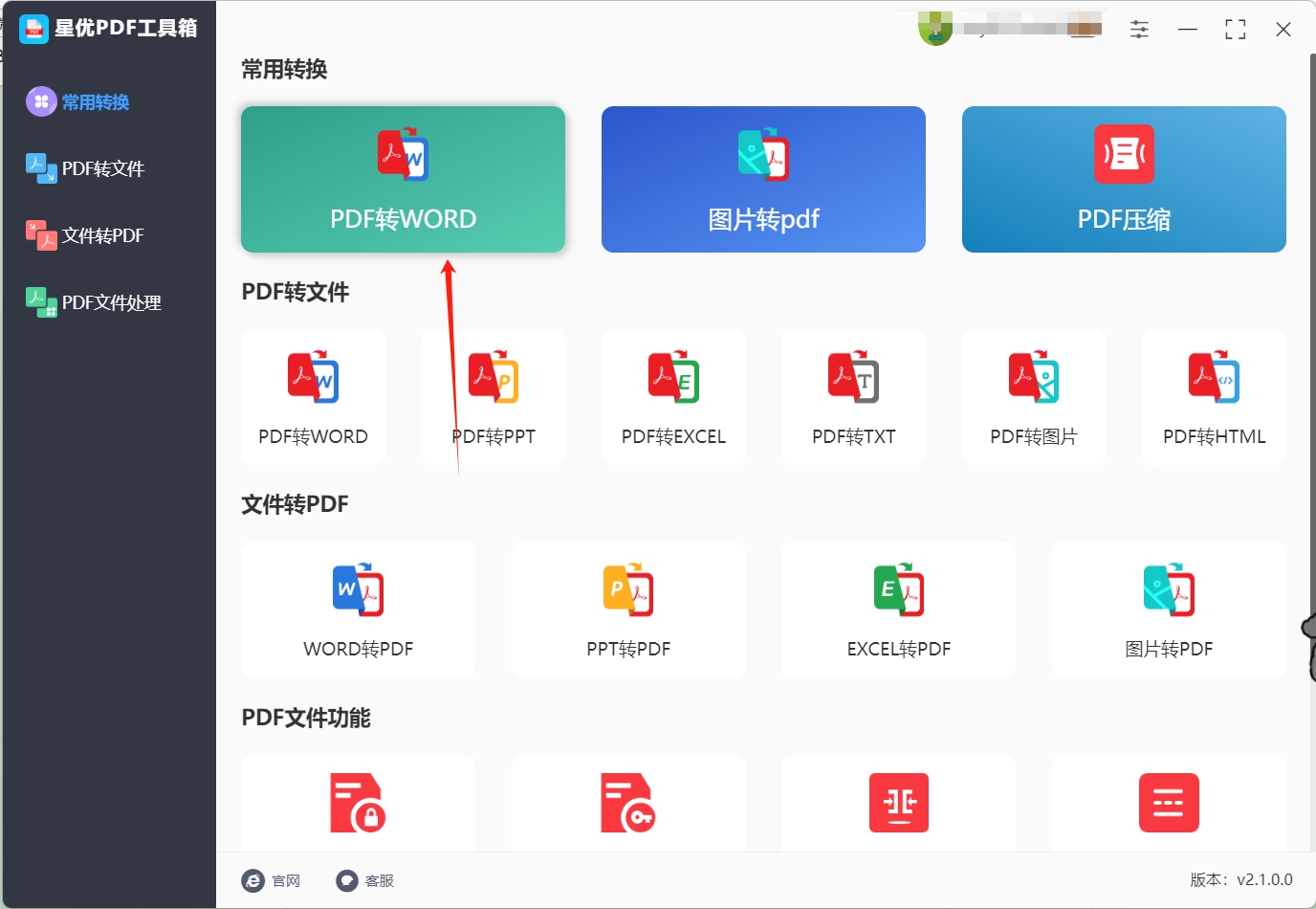
步骤2,进入转换内页,通过点击【添加文件】按键后将等待转换的pdf文件导入到软件里,本软件支持批量格式转换,所以你可以添加导入多个pdf文件。
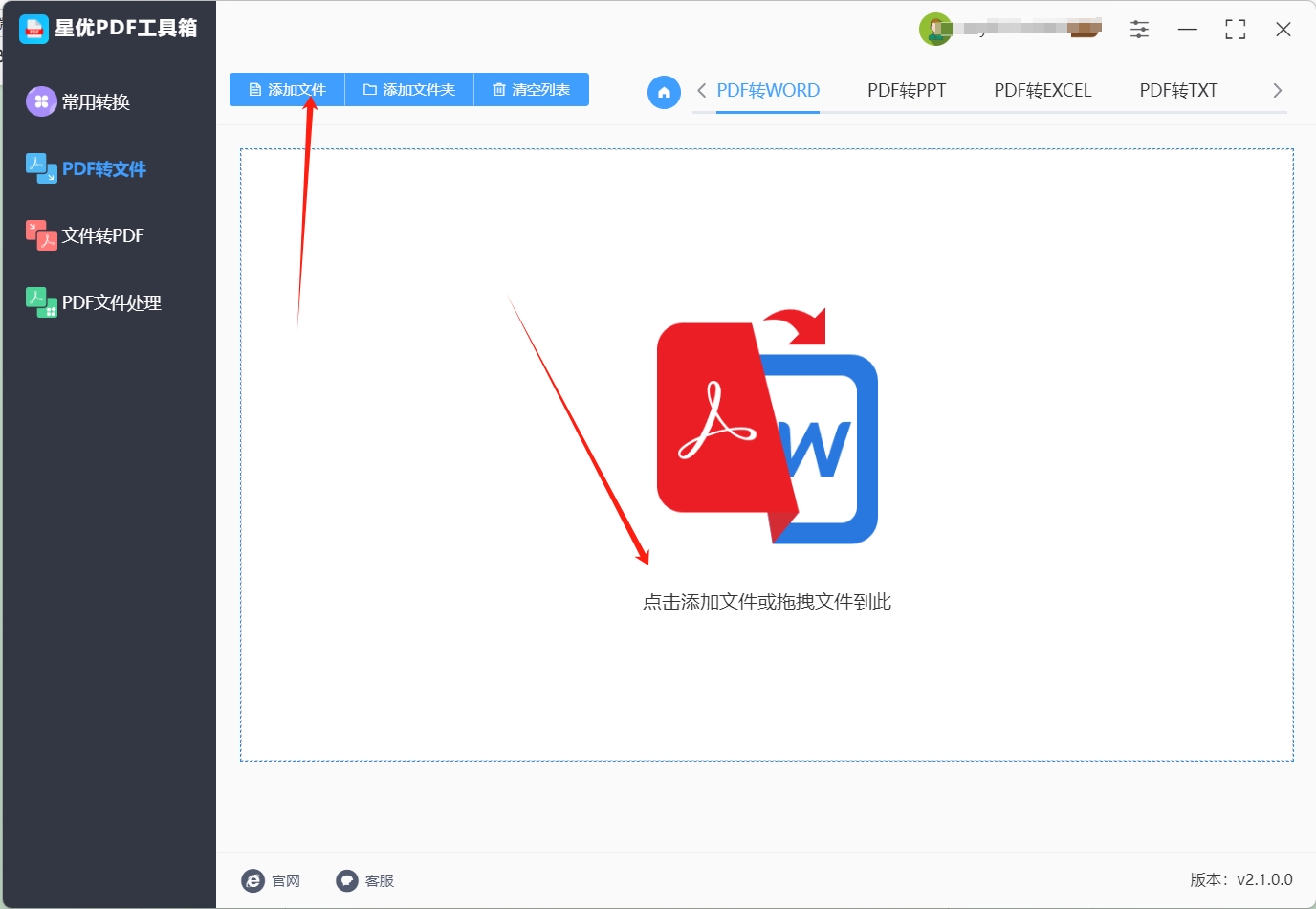
步骤3,不需要做任何设置,直接点击【开始转换】红色按键执行格式转换程序,文件越多文件越大转换时间就越久。
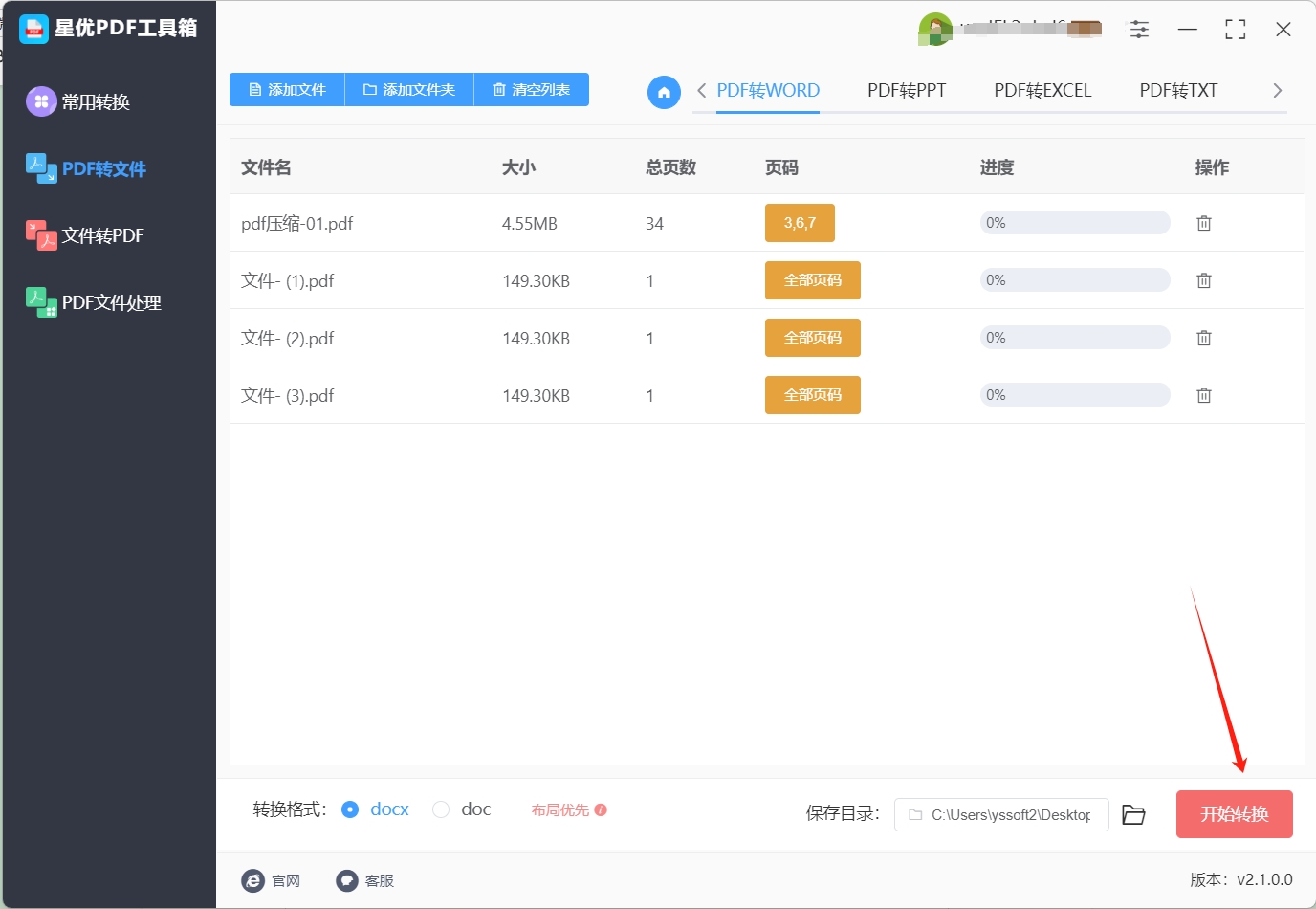
步骤4,在转换结束的时候软件会弹出输出文件夹,里面我们便能找到转换成的word文档。从下图可以清楚的看到,添加到软件里的几个pdf被全部转为word,证明方法使用正确。
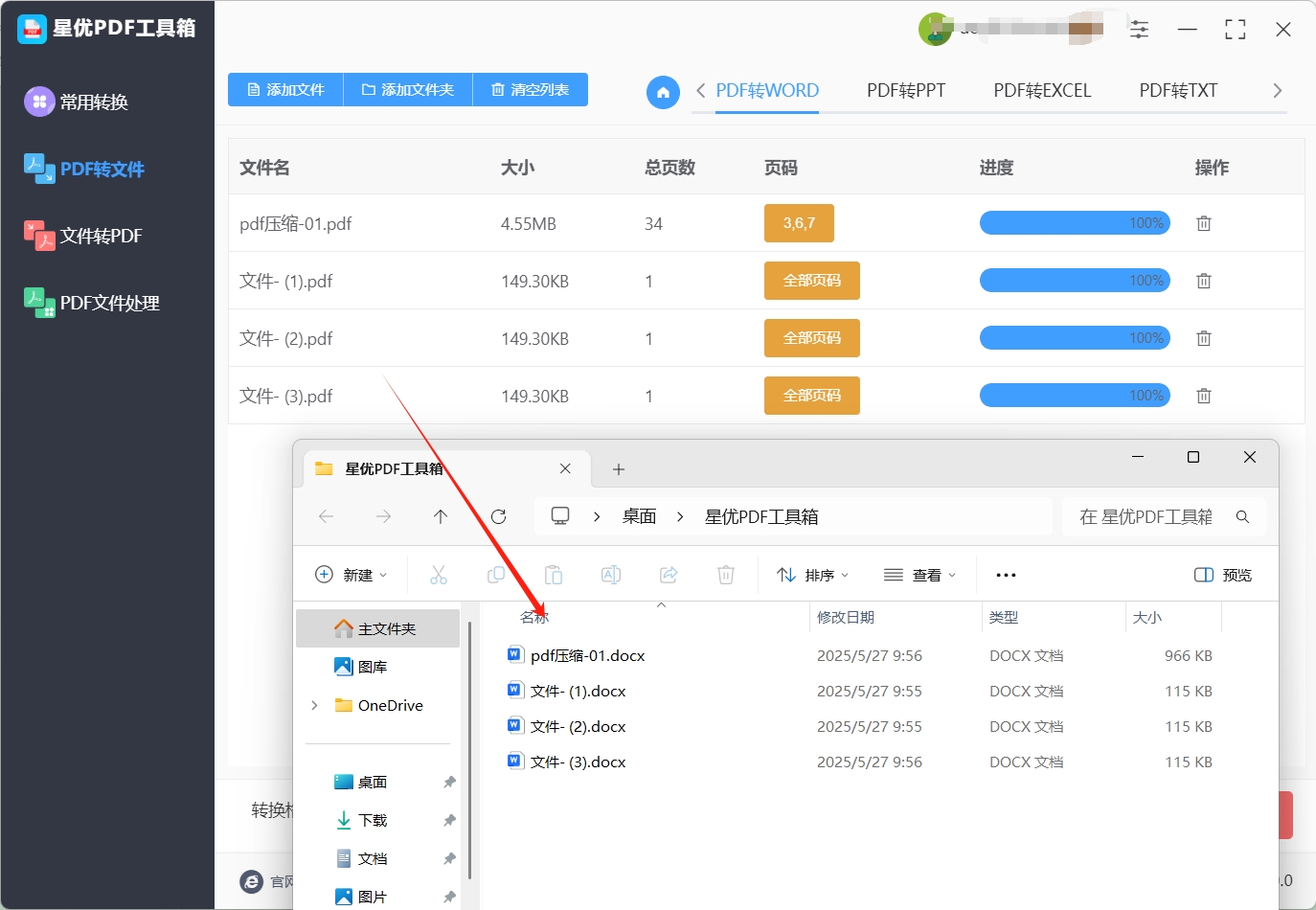
方法二:使用“飞行PDF处理器”软件把pdf转换成word
飞行PDF处理器操作简单直观,非常适合电脑新手使用,尤其是当你需要把 PDF 转换成 Word 时。这款工具支持多种 PDF 转换功能,包括把 PDF 转换成 Word、Excel、图片等格式,且转换速度非常快,能够满足日常办公和学习中的格式转换需求。操作步骤:
启动软件:
安装完成后,打开飞行PDF处理器软件。软件主界面干净整洁,功能分类清晰,一目了然。
选择功能:
在软件的主界面中,点击“PDF 转 Word”功能选项。这将引导你进入把 PDF 转换成 Word 的界面,确保你选择的是正确的转换功能。
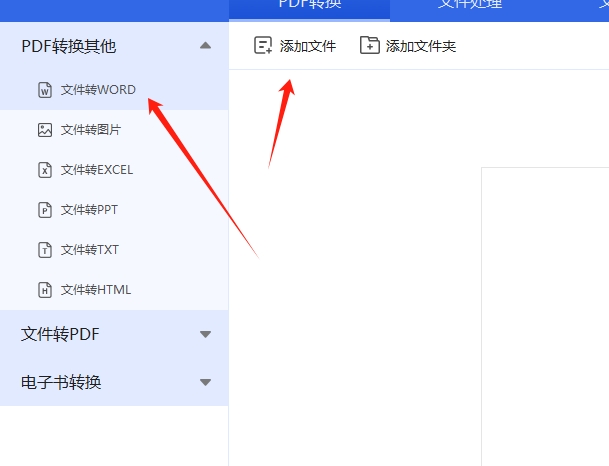
添加文件:
点击“添加文件”按钮,从你的电脑文件夹中选择要转换的 PDF 文件。你可以按住 Ctrl 键,选择多个文件,批量处理多个 PDF 文件。选择完成后,点击“打开”按钮,将文件添加到软件中。
设置输出目录:
在界面下方,你可以设置输出目录,即转换后的 Word 文件保存位置。你还可以选择是否将多个 PDF 文件合并成一个 Word 文件,或分别保存为多个文件。设置好这些选项后,确保路径和文件名称正确。
开始转换:
所有设置完成后,点击“开始转换”按钮。飞行PDF处理器会迅速将 PDF 文件转换成 Word 格式。整个过程通常只需要几秒钟,具体时间取决于文件的大小和数量。
完成并查看结果:
转换完成后,你可以在输出目录中找到转换好的 Word 文件。打开它们,检查文件内容和格式,确保转换结果符合预期。

方法三:使用“海丽文件格式转换器”软件把pdf转换成word
在当今数字化办公的时代,文件格式的转换需求日益增长,尤其是把PDF转换成Word这种常见操作,更是许多人工作和学习中会频繁遇到的。而海丽文件格式转换器,就是一款对新手极其友好的工具,它专为电脑小白进行了优化,能轻松实现把PDF转换成Word的功能。
海丽文件格式转换器的贴心之处不仅在于它能高效地完成把PDF转换成Word的任务,还附带了失败重试功能。在转换过程中,可能会因为各种不可预见的因素导致转换失败,比如文件本身存在一些特殊的加密或格式问题。而有了这个失败重试功能,就无需担心转换失败后要重新操作一系列步骤,只需简单点击,就能再次尝试转换,大大节省了时间和精力。
下面为大家详细介绍使用海丽文件格式转换器把PDF转换成Word的操作步骤:
① 首先,我们要从官网下载海丽文件格式转换器的安装包。
② 安装完成后,打开海丽文件格式转换器软件。在软件界面中,我们可以看到众多的格式转换选项,这里我们需要选择【PDF转文件】,然后在其下级菜单中找到【PDF转Word】。这一步操作非常直观,即使是电脑小白也能轻松找到对应的转换功能。
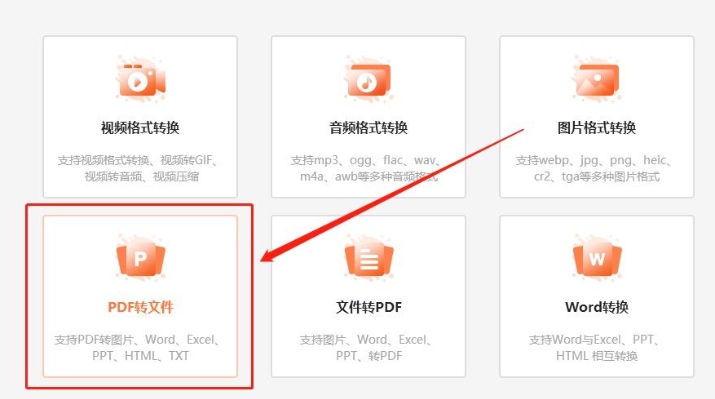
③ 接下来,将需要转换的PDF文件拖入到软件指定的区域。同时,为了方便管理转换后的文件,我们可以设置输出路径为【原文件夹】。这样,转换后的Word文件就会和原PDF文件存放在同一个文件夹中,便于我们查找和使用。
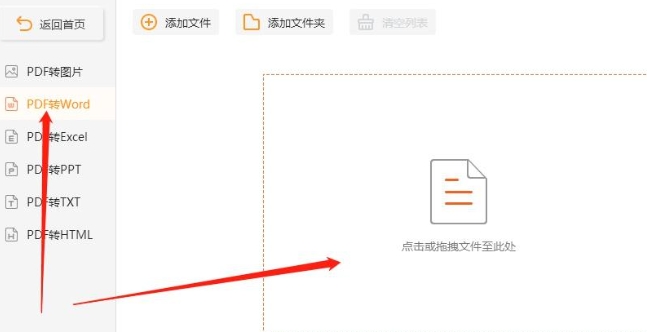
④ 一切准备就绪后,点击【开始转换】按钮,软件就会开始把PDF转换成Word的操作。如果在转换过程中出现失败的情况,不要着急,只需点击【重新转换】按钮,软件就会再次尝试进行转换,直到转换成功为止。
海丽文件格式转换器以其新手友好的特性和强大的把PDF转换成Word功能,成为了电脑小白进行文件格式转换的得力助手。无论是日常办公中的文档处理,还是学习中的资料整理,它都能帮助我们轻松应对PDF转Word的需求。
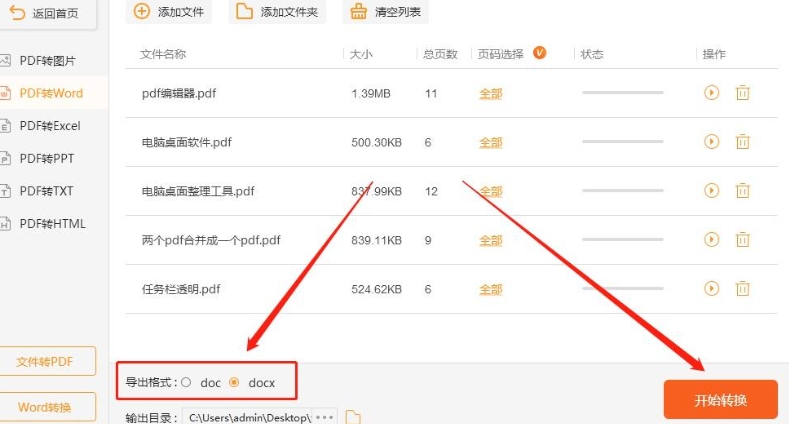
方法四:使用“多米文件在线处理器”软件把pdf转换成word
多米文件在线处理器工具是一款功能强大的国产在线工具,能够一站式“把PDF转换成Word”,并且附带格式修复功能,非常适合电脑新手使用。
操作步骤
搜索并进入官网:打开电脑浏览器,在搜索引擎中输入“记灵工具”,找到并进入其官方网站。
选择PDF转Word功能:在记灵工具的首页,找到并点击【PDF转Word】功能。
上传PDF文件:点击页面上的“选择文件”或“上传”按钮,从电脑中选择需要转换的PDF文件。
勾选智能修复选项:为了确保转换后的文档格式更加准确,勾选【智能修复乱码】选项。
开始转换:点击【立即转换】或【确认转换】按钮,多米文件在线处理器工具会自动开始转换过程。
下载Word文档:转换完成后,页面会提供一个下载链接,点击该链接下载转换后的Word文档。
检查文档格式:下载完成后,打开Word文档,检查段落间距等格式是否符合要求。
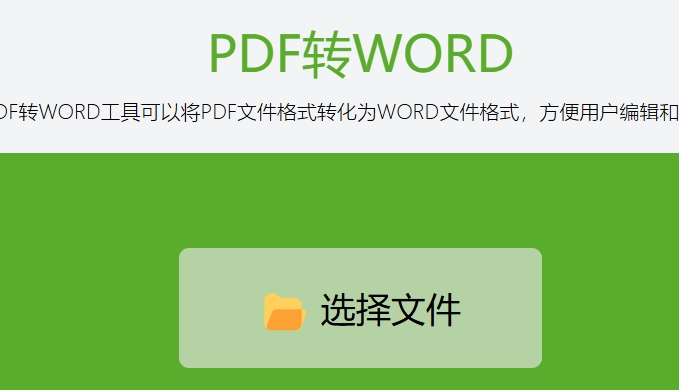
方法五:使用“绿果PDF阅读器”软件把pdf转换成word
绿果PDF阅读器是一款在文档处理领域备受青睐的软件,它不仅以高效流畅的 PDF 阅读体验著称,更具备把 pdf 转换成 word 的实用功能。对于电脑新手而言,其轻量级的软件属性使其在安装和运行时,几乎不会给电脑系统资源造成过多负担,为用户提供了一个清爽、便捷的操作环境。同时,绿果PDF阅读器的操作界面设计极为简洁,功能布局清晰明了,操作流程简单易懂,即便是初次接触的新手,也能在短时间内轻松上手,顺利完成把 pdf 转换成 word 的任务。
操作步骤:
下载安装:首先,打开浏览器,进入福昕软件官方网站。在官网页面中,找到绿果PDF阅读器的下载入口,根据自身电脑系统类型(如 Windows、Mac 等),选择对应的版本进行下载。下载完成后,找到安装程序文件,双击运行,按照安装向导的提示,一步步完成软件的安装过程。安装结束后,在电脑桌面或开始菜单中找到绿果PDF阅读器的快捷方式图标,双击打开软件。
打开目标文件:进入绿果PDF阅读器主界面后,点击界面左上角的 “文件” 选项,在弹出的下拉菜单中选择 “打开”,随即会弹出一个文件浏览窗口。在该窗口中,通过浏览电脑磁盘文件夹,定位到需要转换成 Word 的 PDF 文件,选中目标文件后,点击 “打开” 按钮,即可将 PDF 文件加载到绿果PDF阅读器中进行显示。
选择转换选项:文件成功打开后,点击软件上方菜单栏中的 “转换” 选项。此时,会出现一个下拉菜单,在众多选项中,精准选择 “到 Microsoft Word” 选项。这一操作便是向软件下达将当前 PDF 文件转换成 Word 格式的指令。
设置保存路径与文件名:选择 “到 Microsoft Word” 选项后,软件会迅速弹出一个保存文件的窗口。在此窗口中,用户需要指定转换后的 Word 文件的保存位置。可以通过点击窗口左侧的快捷文件夹图标,快速定位到常用的存储位置,如桌面、文档文件夹等;也可以通过逐级展开磁盘目录,选择自定义的其他保存路径。确定好保存位置后,在 “文件名” 输入框中,为转换后的 Word 文件输入一个便于识别和记忆的名称。
执行转换操作:完成保存路径和文件名的设置后,点击窗口右下角的 “保存” 按钮。绿果PDF阅读器接收到指令后,会立即启动转换程序,开始将 PDF 文件中的文字、图片、表格等内容,按照 Word 文档的格式规范进行转换。转换过程所需时间,会根据 PDF 文件的大小、内容复杂程度以及电脑性能的不同而有所差异。在转换过程中,软件界面可能会出现一个进度条,实时显示转换的进度情况。当进度条达到 100% 时,即表示转换完成。此时,用户可前往之前设置的保存位置,找到转换好的 Word 文件,对其进行后续的编辑、排版等操作。
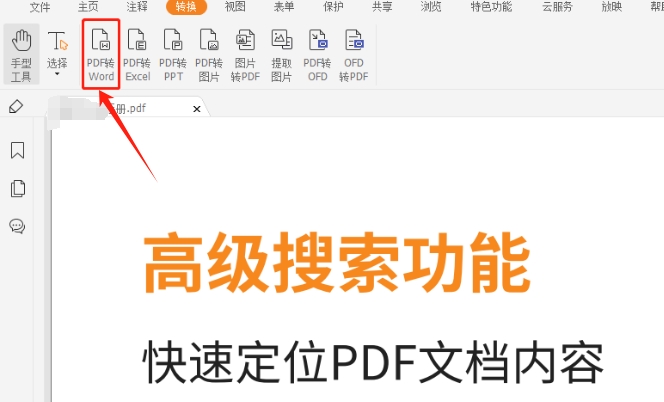
方法六:使用“Adobe Acrobat DC”软件把pdf转换成word
Adobe Acrobat DC 是一款专业的 PDF 编辑软件,功能强大,在把 pdf 转换成 word 方面表现出色,转换后的文档能高度还原原 PDF 的排版和格式。不过软件体积较大,且部分功能需要高级功能才能使用,但对于有专业需求的新手而言是不错的选择。
操作步骤:
从 Adobe 官方网站下载并安装 Adobe Acrobat DC 软件。安装完成后,打开软件。
在软件界面中,点击 “打开” 按钮,找到需要转换的 PDF 文件并打开。
打开 PDF 文件后,点击软件右上角的 “导出 PDF” 选项。
在弹出的导出格式选择窗口中,选择 “Microsoft Word”,然后点击 “导出” 按钮。
软件会开始将 PDF 文件转换成 Word 格式,转换完成后,会弹出保存文件的窗口,选择保存位置并为文件命名,点击 “保存” 即可。
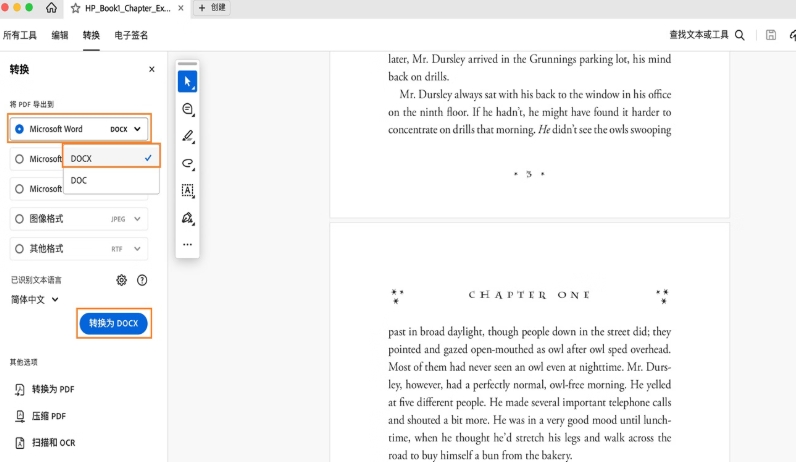
在项目策划与执行阶段,团队成员间需要频繁交流和修改方案。若方案以 PDF 形式存在,修改意见只能以批注形式添加,无法直接对内容进行实质性改动。转换为 Word 文档后,团队成员可以实时在线协作编辑,快速整合各方意见,推动项目顺利进行。此外,对于需要进行数据分析的工作,PDF 格式的表格数据难以直接提取和运算。将其转换为 Word 文档后,可进一步将数据导入 Excel 等工具进行处理,为决策提供有力支持。当然,在转换过程中,我们也需注意保护文档的版权和隐私信息,确保转换后的文件符合工作要求和规范。总之,在工作时把 PDF 转换成 Word 文档,是适应多样化工作需求、提升工作效率的重要手段,它让我们能够更加灵活、高效地处理各类文档,为工作的顺利开展提供有力保障。本期关于“怎么把pdf转换成word?”的方法就全部介绍到这里了,感谢大家的支持和喜欢,如果平时有这类转换需求,就点赞支持一下吧。